CCleaner Cloud - Ensimmäinen tuttava

- 1777
- 495
- Tony Swaniawski
Kirjoitin ilmaisesta CCLeaner -ohjelmasta tietokoneen puhdistamiseksi useammin kuin kerran (katso. Ccleanerin käyttäminen hyväksi), ja toisena päivänä Pirform Developer on julkaissut Ccleaner Cloudin - tämän ohjelman pilviversion, jonka avulla voit tehdä samoin kuin sen paikallinen versio (ja vielä enemmän), mutta työskentele useiden tietokoneiden kanssa kerralla ja mistä tahansa paikasta. Se toimii vain Windowsille tällä hetkellä.
Tässä lyhyessä katsauksessa kerron teille Ccleaner Cloudin verkkopalvelun ominaisuuksista, ilmaisen version ja muiden vivahteiden rajoituksista, joihin voin kiinnittää huomiota sen täyttäessä. Luulen, että joillekin lukijoille tietokoneen puhdistuksen (ja paitsi) ehdotettu toteutus voidaan pitää ja hyödyllistä.
Huomaa: Tämän artikkelin kirjoittamishetkellä kuvattu palvelu on saatavana vain englanniksi, mutta ottaen huomioon se tosiasia, että muilla Piriform -tuotteilla on venäläinen ruuhka -käyttöliittymä, mielestäni tässä se ilmestyy pian.
Rekisteröinti CCLeaner Cloud and Client -asennukseen
Työskentelemään Clort Ccleanerin kanssa tarvitaan rekisteröinti, joka voidaan välittää CCLeanerin virallisella verkkosivustolla.Com. Tämä on ilmaista, ellet halua ostaa maksettua palvelusuunnitelmaa. Rekisteröintilomakkeen täyttämisen jälkeen kirjeessä vahvistuksella on odotettava, kuten he ilmoittavat, jopa 24 tuntia (sain 15-20 minuutissa).
Kirjoitan heti ilmaisen version tärkeimmistä rajoituksista: On mahdollista käyttää vain kolme tietokonetta samanaikaisesti, etkä voi luoda tehtäviä aikataulussa.
Saatuaan vahvistuskirjeen ja merkinnän käyttäjätunnuksellasi ja salasanallasi, sinut kutsutaan lataamaan ja asentamaan CCLeaner Cloudin asiakasosan tietokoneellesi tai tietokoneellesi.

Asennusohjelman kaksi vaihtoehtoa on saatavana - tavallisia, samoin kuin esimuotoisella sisäänkirjautumisella ja salasanalla yhteyden muodostamiseksi palveluun. Toinen vaihtoehto voi olla hyödyllinen, jos haluat palvella jonkun toisen tietokonetta, mutta et halua ilmoittaa tietoja tämän käyttäjän merkinnästä (tässä tapauksessa voit lähettää hänelle vain asentajan toisen version).
Asennuksen jälkeen kytke asiakas tiliisi CCleaner Cloudissa, jotain tekeminen ei ole välttämätöntä. Ellet pysty tutkimaan ohjelma -asetuksia (sen merkki ilmestyy ilmoitusten alalla).
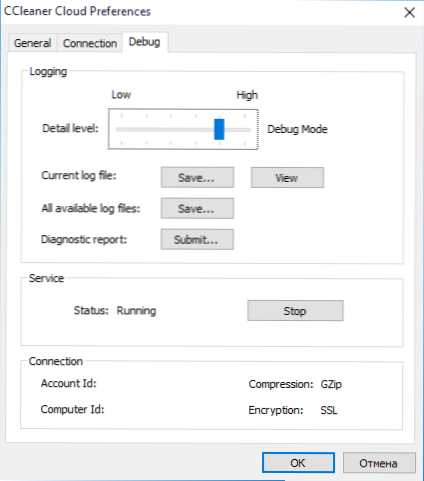
Valmis. Siirry nyt tässä tai kaikissa muissa Internetissä kytkettyjen tietokoneiden kanssa kirjanpitotietosi CCLeaner -verkkosivustolla.com ja näet luettelon aktiivisista ja kytketyistä tietokoneista, joiden kanssa voit työskennellä "pilvestä".
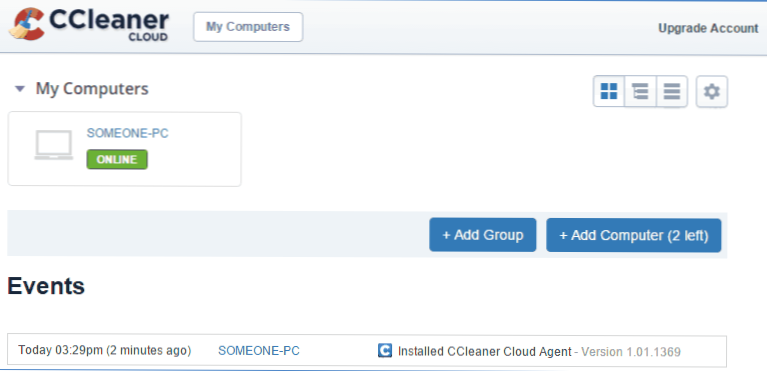
Ccleaner Cloud -mahdollisuudet
Ensinnäkin valitsemalla minkä tahansa huoltotietokoneen, voit saada kaikki perustiedot yhteenveto -välilehteen:
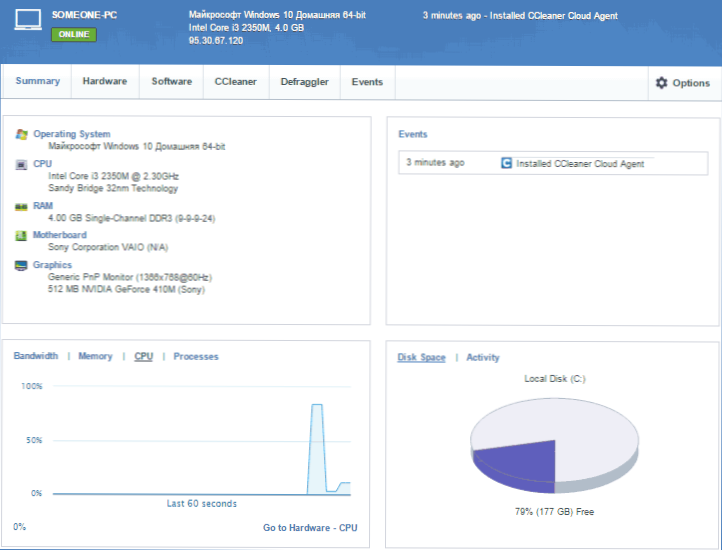
- Lyhyet laitteistoominaisuudet (asennettu käyttöjärjestelmä, prosessori, muisti, emolevyn malli, näytönohjattu ja näyttö). Yksityiskohtaisempia tietoja tietokoneen ominaisuuksista on laitteisto -välilehden saatavilla.
- Viimeaikaiset ohjelmien asennuksen ja poistamisen tapahtumat.
- Tietokoneresurssien nykyinen käyttö.
- Vapaa tila kiintolevyllä.
Yksi mielenkiintoisimmista asioista on mielestäni ohjelmisto -välilehdessä (ohjelmat), tässä meille tarjotaan seuraavat mahdollisuudet:
Käyttöjärjestelmä (käyttöjärjestelmä) - Sisältää tietoa asennetusta käyttöjärjestelmästä, mukaan lukien tiedot edistyneistä palveluista, perusasetukset, palomuurin ja virustentorjunta, Windows Upinasing Center, ympäristömuuttujat, järjestelmäkansiot.
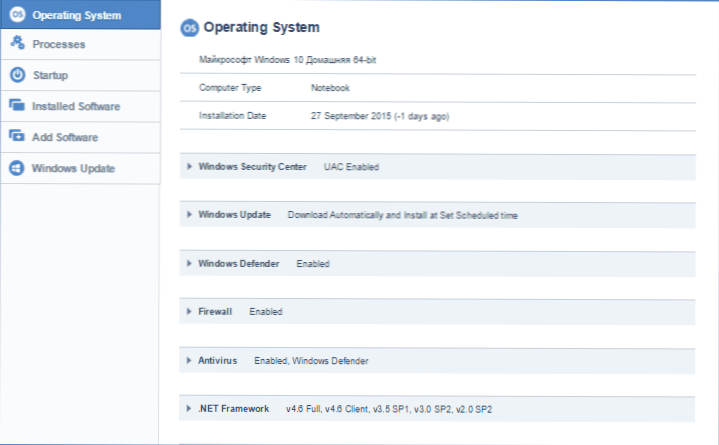
Prosessit (prosessit) - luettelo tietokoneella työskentelevistä prosesseista, joilla on mahdollisuus suorittaa ne etätietokoneella (kontekstivalikon kautta).
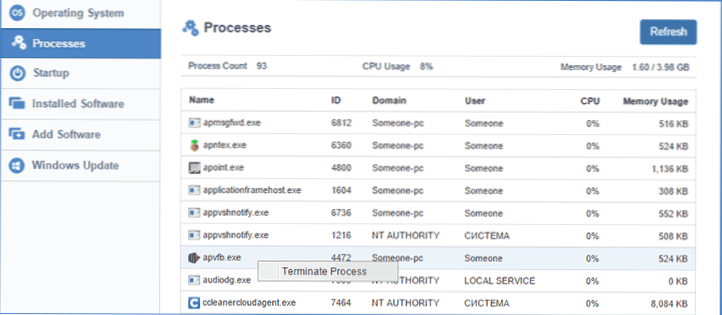
Startup (Automobile) - Luettelo tietokoneen autojen lastauksessa olevista ohjelmista. Tietojen löytämisestä automaattisen kuormituksen, sen "rekisteröinnin" sijainnin löytämisestä, kyky poistaa tai poistaa se käytöstä.
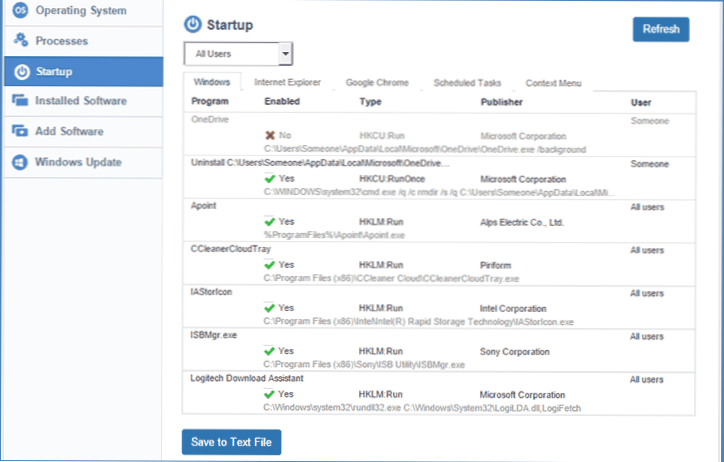
Asennettu ohjelmisto (asennetut ohjelmat) - luettelo asennetuista ohjelmista (kyvyllä käynnistää deinstal, vaikka asiakastietokoneen on suoritettava toiminnot).
Lisää ohjelmisto (lisää ohjelmat) - Kyky asentaa etäyhteyden ilmaisia ohjelmia kirjastosta, samoin kuin MSI -asennusohjelmasta tietokoneesta tai Dropboxista.
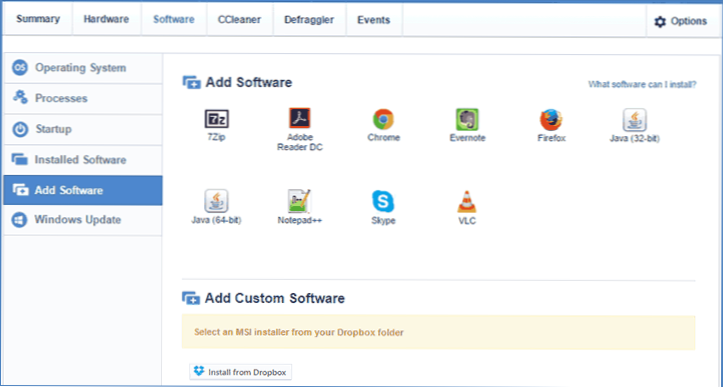
Windows Update (Windows Update) - Voit asentaa etäyhteyden Windows -päivitykset, nähdä luettelot käytettävissä olevista, asennetuista ja piilotetuista päivityksistä.
Voimakas? Se näyttää minusta erittäin hyvältä. Tutkimme edelleen - CCLeaner -välilehteä, jolla voimme puhdistaa tietokoneen samalla tavalla kuin tämä tehtiin saman nimen ohjelmassa tietokoneella.
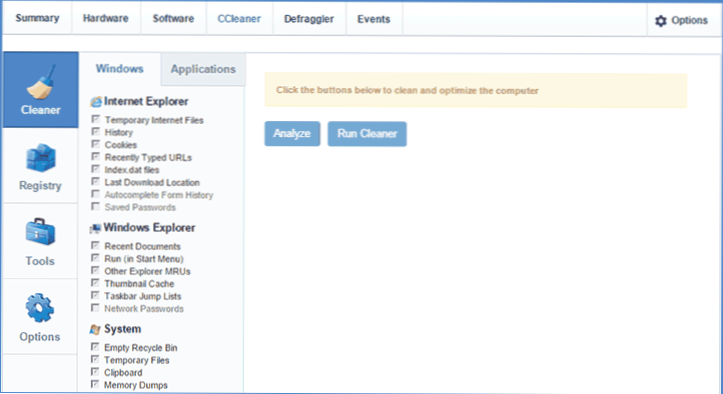
Voit skannata tietokoneen roskien varalta ja puhdistaa sitten rekisterin, poistaa Windows -väliaikaiset tiedostot ja ohjelmat, selaintiedot ja työkalujen välilehden (työkalut) - poistaa yksittäiset järjestelmän palautuspisteet tai puhdistaa kiintolevy tai vapaan tilan turvallisesti levyllä (Ilman tiedon palauttamismahdollisuuksia).
Vasemmalla on kaksi välilehteä - Defragggler, jonka tarkoituksena on tyhjentää tietokoneen levyt ja toimii samana apuohjelmana, samoin kuin tapahtumat (tapahtumat), jotka johtavat tietokoneen Journal of Actions -lehden. IT: ssä, vaihtoehdoista riippuen (ilmaisen version saavuttamattomia tehtäviä on myös mahdollisuuksia suorittaa) tietoa voidaan näyttää asennetuista ja etäohjelmista, käyttäjien sisäänkäynnistä ja tulosteista, kytkemiseen ja sammuttamiseen ja sammuttamiseen Tietokone, yhteydenotto Internetiin ja irrottaa hänestä. Myös asetuksissa voit sisällyttää sähköpostiviestin lähettämisen, kun valitut tapahtumat tapahtuvat.
Valmistan tämän. Tämä arvostelu ei ole yksityiskohtainen ohje CCLeaner Cloudin käytöstä, vaan vain nopea siirto kaikesta, joka voidaan tehdä uudella palvelulla. Toivon tarvittaessa, että niitä ei ole vaikea ymmärtää.
Tuomioni on erittäin mielenkiintoinen verkkopalvelu (lisäksi mielestäni, kuten kaikki Pirform Works, kehittyy edelleen), joka voi tietyissä tapauksissa olla hyödyllinen: esimerkiksi (ensimmäinen mieleen tullut käsikirjoitus), nopeaan kaukosäätimeen Sukulaisten tietokoneiden seuranta ja puhdistus, jotka ovat huonosti perehtyneitä sellaisiin asioihin.
- « Windows 10 -parametrit eivät aukea
- Jumalan tila Windows 10 ssä (ja muissa salaisissa kansioissa) »

